Sådan finder du det Android-inficerede program
hvis du ser annoncer på din telefon, som vises, selv når din internetsøgemaskine er slukket, betyder det, at et af applikationerne på din telefon har indlejret Google Ads. I de fleste tilfælde vil det være den app, du senest har installeret på din telefon, men det er ikke altid tilfældet.
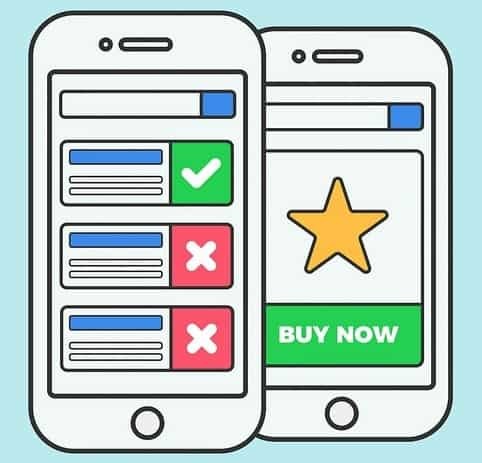
Android er meget irriterende stykke program, især når det kommer til din mobiltelefon.
nogle gange tager appudviklere forfærdelige beslutninger – som f.eks.
der er ingen direkte måde at identificere trouble maker på, men du kan nemt finde den ved eliminering. Luk alle ikke-væsentlige Apps på din Android-enhed, og start derefter med at tænde dem en efter en. Når du tænder for en app, skal du give den lidt tid til at vise annoncerne – jo mere tid du kan give den, jo bedre, da vi ikke kan kende udløseren, der får dem til at vises. Ved at bruge denne metode vil du i sidste ende opdage troublemaker.
er det muligt at beholde et program, men fjerne Annonceprogrammet?
det kan være muligt, men strengt efter det grundlæggende fra sag til sag:
- normalt er den nemmeste måde at købe premium – versionen af appen-disse kommer normalt uden annoncer. For at gøre det skal du bare gå til butikken og købe og installere premium-versionen og derefter afinstallere den angrebne version ved at følge vejledningen nedenfor.
- hvis det ikke er en mulighed, kan du prøve at kigge gennem appens indstillingsmenu – nogle gange udløser visse appfunktioner Annonceprogrammet. Du hurtig opladning, som for nylig skabte en forargelse blandt Android-brugere, er et godt eksempel.
- det mest sandsynlige scenario er imidlertid, at appudvikleren vil tvinge en beslutning – at bruge appen og udholde annoncerne eller at fjerne Annonceprogrammet helt.
fjernelsesguiden nedenfor hjælper dig med at slippe af med den pågældende App. Tøv ikke med at slippe af med enhver app, der indeholder påtrængende reklameprogrammer, fordi der er en hård konkurrence mellem appudviklere. Du skal være i stand til at finde en alternativ annoncefri løsning, hvis du bruger lidt tid i butikken!
Sådan fjerner du Android
hvis du har en Android-virus, skal du fortsætte med guiden nedenfor.
hvis du har en iPhone virus, skal du bruge vores iPhone Virus fjernelse guide.
hvis du har en Mac-virus, skal du bruge vores Sådan fjerner du Ads on Mac guide.
hvis du har en virus, kan du bruge vores Virus fjernelse guide.
![]()
uanset om du bruger standardappen “Internet” til gennemsyn eller en anden bro.ser som Chrome, skal du gå til:
Indstillinger/Mere/Application Manager/Alle

find den pågældende bro. ser/App og tryk på den.
![]()
nu er metoden faktisk den samme for brugere, der bruger både “Internet” og Chrome/andre bro.Serere, men for mere klarhed har vi givet instruktioner til begge:
for “Internet” bro. ser-brugere:
tryk på Force Stop-knappen.

Tryk nu på knapperne Ryd Data og Ryd Cache.

til Google Chrome-brugere:
Klik på Force Stop.

klik derefter på Ryd Data og Ryd Cache.

![]()
genstart din bro. ser. Det kan være en god ide at genstarte din Android-enhed, bare i tilfælde.
- vigtigt!
hvis du stadig ser annoncer i din bro.ser, er det sandsynligt, at de genereres af de hjemmesider, du besøger, og der er intet du kan gøre ved det.
men hvis du ser annoncer uden for din internetsøgemaskine, indeholder en af dine installerede Apps det problematiske annonceprogram. I dette tilfælde skal du se på denne vejledning.
hjalp vi dig? Vær venlig at overveje at hjælpe os ved at sprede ordet!